Prompt|Bing雙重曝光提示詞產生器

|
| Bing Double exposure 雙重曝光效果 |
因為 Bing 對中文的理解能力很好,且用 DALL-E3 出圖效果很棒,所以近期都把重心放在 Bing 中,Canva 中也有 DALL 的應用程式,但應該尚未支援最新版本,因為出圖效果明顯有差。
最下方有 Bing 出圖影像建立工具網站連結
這篇主要也是交作業,是嘗試用 ChatGPT 請它幫我寫 Python 程式,再轉成 Html 格式,讓大家可以簡單的透過 Bing 取得自己的雙重曝光效果,一樣仍在學習優化中,在不斷的嚐試中,找到邏輯並真的學會。若你也有買 ChatEverywhere,PRO版有 GPT4功能,效果更好哦~
*****
雙重曝光提示詞產生器
*****
直接點一下 "點擊生成並複製提示詞",Ctrl+V 貼到 Bing
的提示詞輸入框內,即可。
(點擊當下即複製完成)
若要使用至Midjourney,用 Google 翻譯成英文也可以試試,但我試過效果沒有太好,成功機率不高。可以改用 ChatEverywhere 翻譯,成效很好哦❤️。
提示詞不知道如何用的,可參考下方連結有說明若要使用至Midjourney,用 Google 翻譯成英文也可以試試,但我試過效果沒有太好,成功機率不高。可以改用 ChatEverywhere 翻譯,成效很好哦❤️。
- Chat Everywhere|優於ChatGPT的特點
- prompt:Double exposure, where the tiger and the mountain merge together, with the forest as the underlying backdrop. The intricate details seamlessly blend into the glossy glass, creating a sharp focus on the apple. The apple, with its translucent glass silhouette, resembles a glass apple. This complex design showcases hyper-realistic, high-definition imagery, light tracking, cinematic effects, and HDR
成果展示
下方是我用
- 融合物 A:老虎
- 融合物 B:山
- 合成背景:森林
- 物體呈現:蘋果
呈現的效果如下,為了網站速度,上傳至 Canva 再下載,所以若自己從 Bing 下載,是
1024*1024.jpg,效果還是不錯,若你想把 Bing 1:1 的出圖尺寸變成
16:9,可以參考以下二部操作影片
Bing雙重曝光效果
Midjourney雙重曝光效果
- ChatEverywhere的 AI生圖是 Midjourney系統
- Chat Everywhere|AI圖像生成功能的更新!新功能探索與應用

.jpg)
.jpg)
.jpg)
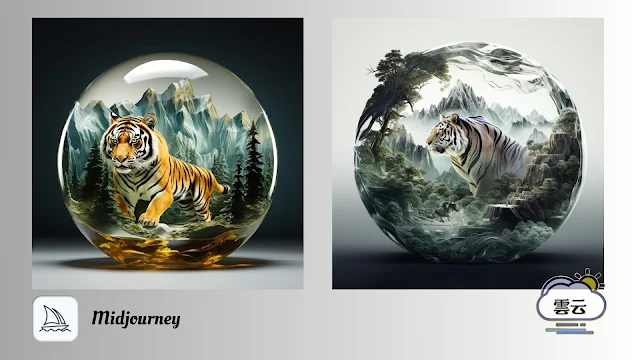








謝謝分享! 感覺好酷~有時間試看看
回覆刪除